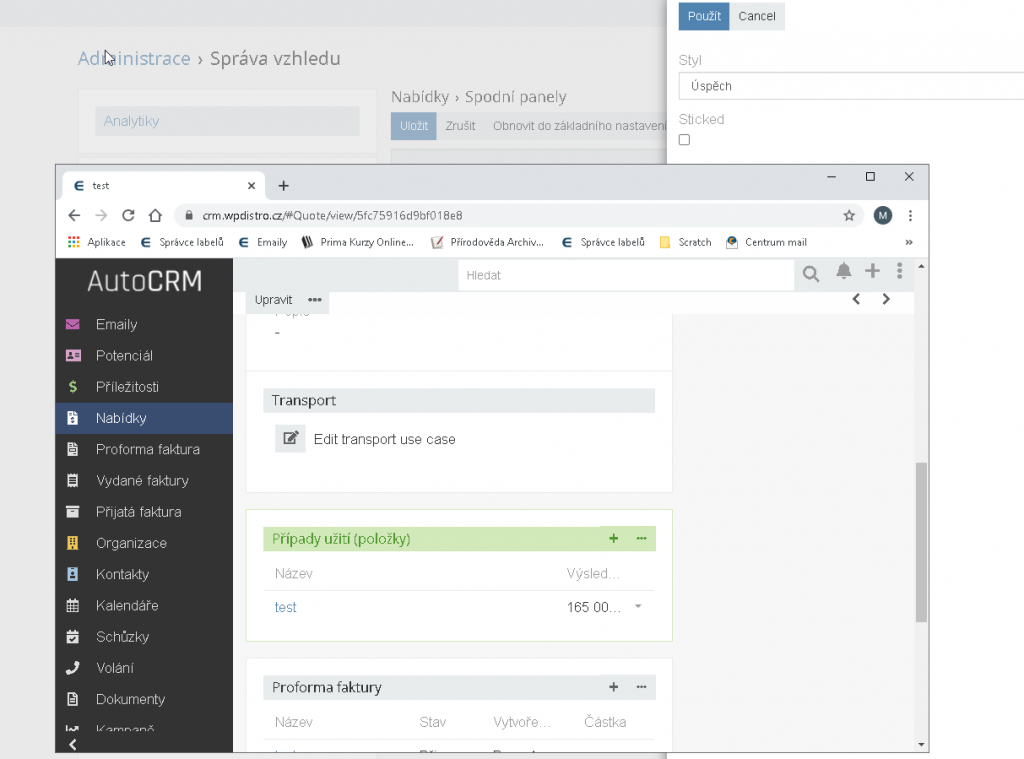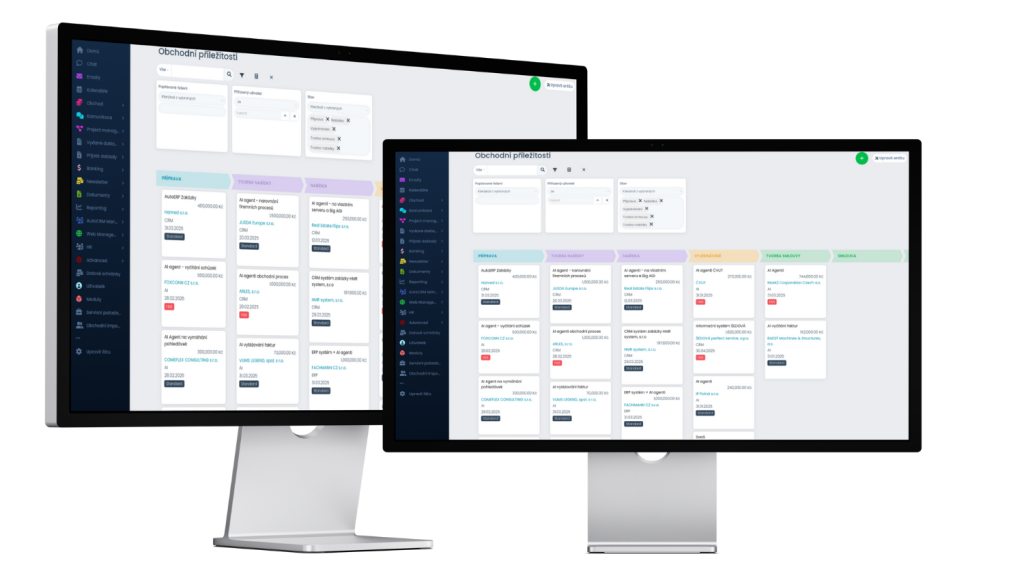Software, který používáte pro své podnikání, by měl být především o jednoduchosti použití a uživatelské přívětivosti. Každý bude souhlasit, že čím promyšlenější je rozhraní softwaru, tím snazší je najít potřebná data a díky tomu jste ve své práci produktivnější. V tomto článku se podíváme na to, jak snadno lze uživatelsky upravovat vzhled pohledů a přizpůsobit zobrazení dílčích panelů i jednotlivých polí.
V CRM rozlišujeme Detailní pohledy, které zobrazují všechna zvolená pole pro jeden vybraný záznam, a Seznamy všech záznamů vybrané entity.
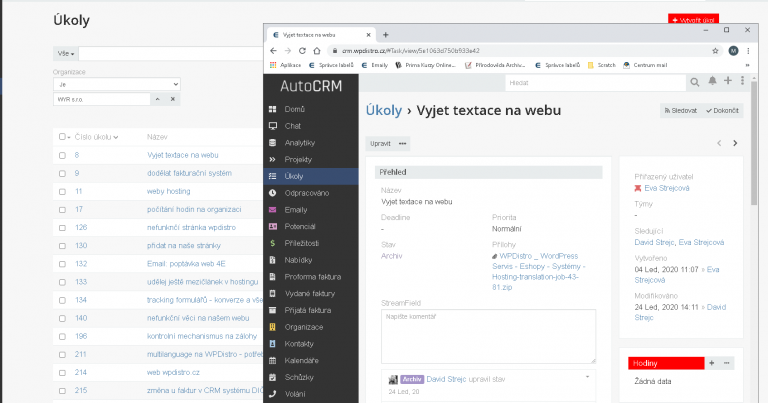
Uživatelské rozhraní mohou měnit uživatelé s administračním oprávněním. V entitách mohou upravovat většinou tyto základní sekce pohledů:
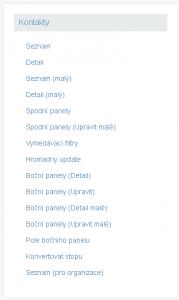
Přidávání nebo odebírání polí či panelů
Po výběru typu pohledu, který chcete upravit, uvidíte dva sloupce: Povoleno (panely, které jsou zobrazeny) a Zakázáno (panely, které se nezobrazí). Panel můžete přidat nebo odebrat ze zobrazení jednoduše přetažením z jednoho sloupce do druhého a kliknutím na Uložit. Můžeme nastavit i další vlastnosti polí:
Dílčí panely
Dílčí panely jsou nástroje, které zobrazují informace od ostatních entit, které souvisejí s určitým záznamem. Například v typickém záznamu kontaktu můžete najít dokumenty, případy, příležitosti, aktivity (hovory, schůzky, úkoly) atd., které jsou s tímto kontaktem spojeny. Dílčí panely eliminují potřebu přepínání mezi kartami. V AutoCRM existují dva typy dílčích panelů: boční panely a spodní panely.
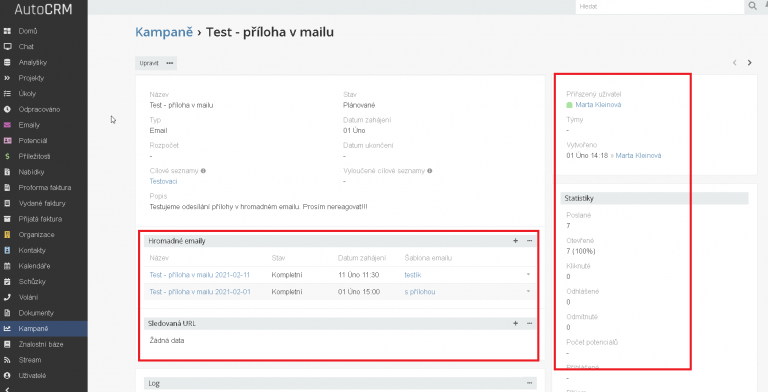
Změna barev panelů
V nastavení vlastností panelu můžeme změnit Styl, tím ovlivníme barvu zobrazení panelu. Dostupné možnosti jsou Úspěch, Nebezpečí, Varování, Informace, Primární, Výchozí – žádná barva.
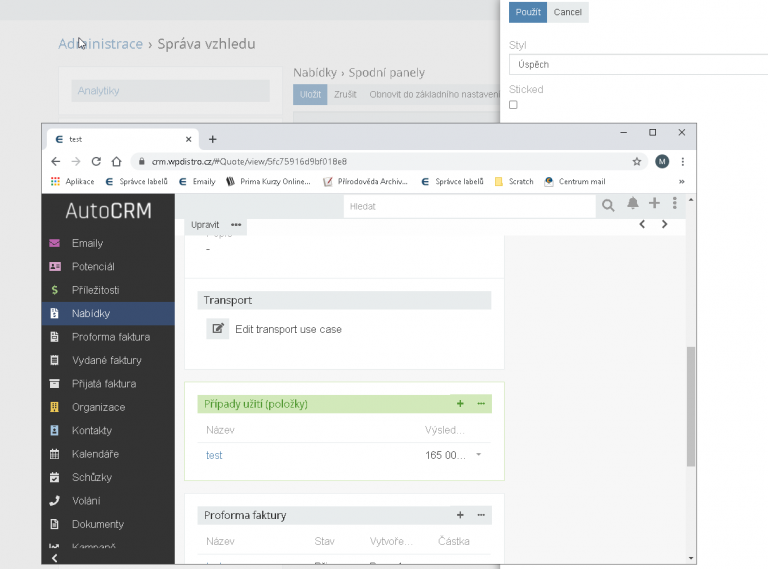
Omezení viditelnosti panelu nebo pole
Můžeme určit podmínky pro zviditelnění panelu, tj. nastavit podmínky, za jakých bude či nebude panel viditelný.
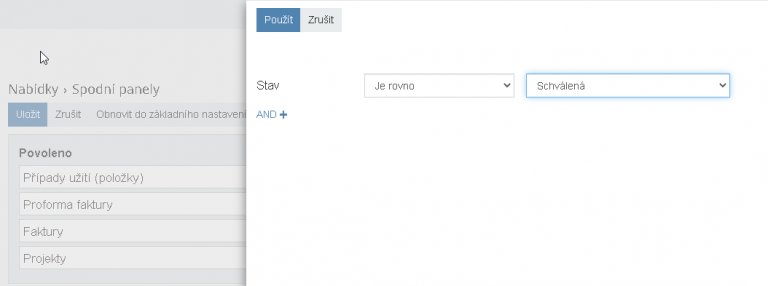
Nastavit lze dále, která pole bude možné použít pro podmínky ve vyhledávání či filtrování záznamů, nebo pro Hromadný update. Toto se nastavuje na totožném principu jako výše popsané panely. Jak se provádí hromadný update záznamů v entitě popíšeme v dalším článku.